レンダリングライブラリからのマテリアルの適用
次の各種プリセットから選択できます。希望するものが見つからない場合は、似たようなものを選んで修正することもできます。以前に保存したカスタムマテリアルを再利用することもできます。
-
リボンで、レンダリングツールを選択します。

レンダリングライブラリが表示されます。 -
マテリアルタブを選択します。
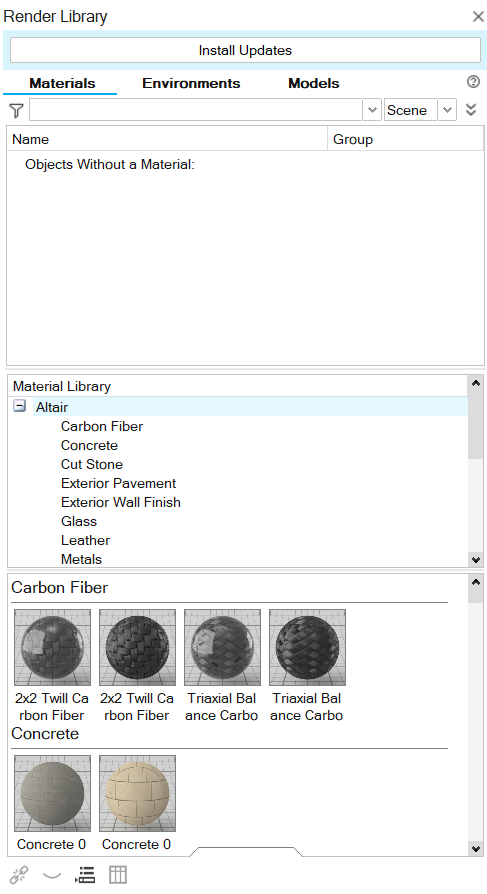
-
マテリアルを選択します。希望するものが見つからない場合は、似たようなものを選んで、次のステップで修正します。
- プリセットマテリアル(炭素繊維、ガラス、プラスチックなど)を選択できます。
- または、ユーザー作成のマテリアルをアップロードします。
-
マテリアルをオブジェクトに適用します。
- オブジェクトを選択し、マテリアルをダブルクリックして適用します。
- マテリアルをオブジェクト上にドラッグ&ドロップします。
- ボックス選択するか、Ctrlキーを押しながらクリックして複数のオブジェクトを選択し、選択したオブジェクトの上にマテリアルをドラッグ&ドロップします。
ヒント: マテリアルタブのマテリアルリストで、マテリアルアイコンにカーソルを合わせると、拡大表示されます。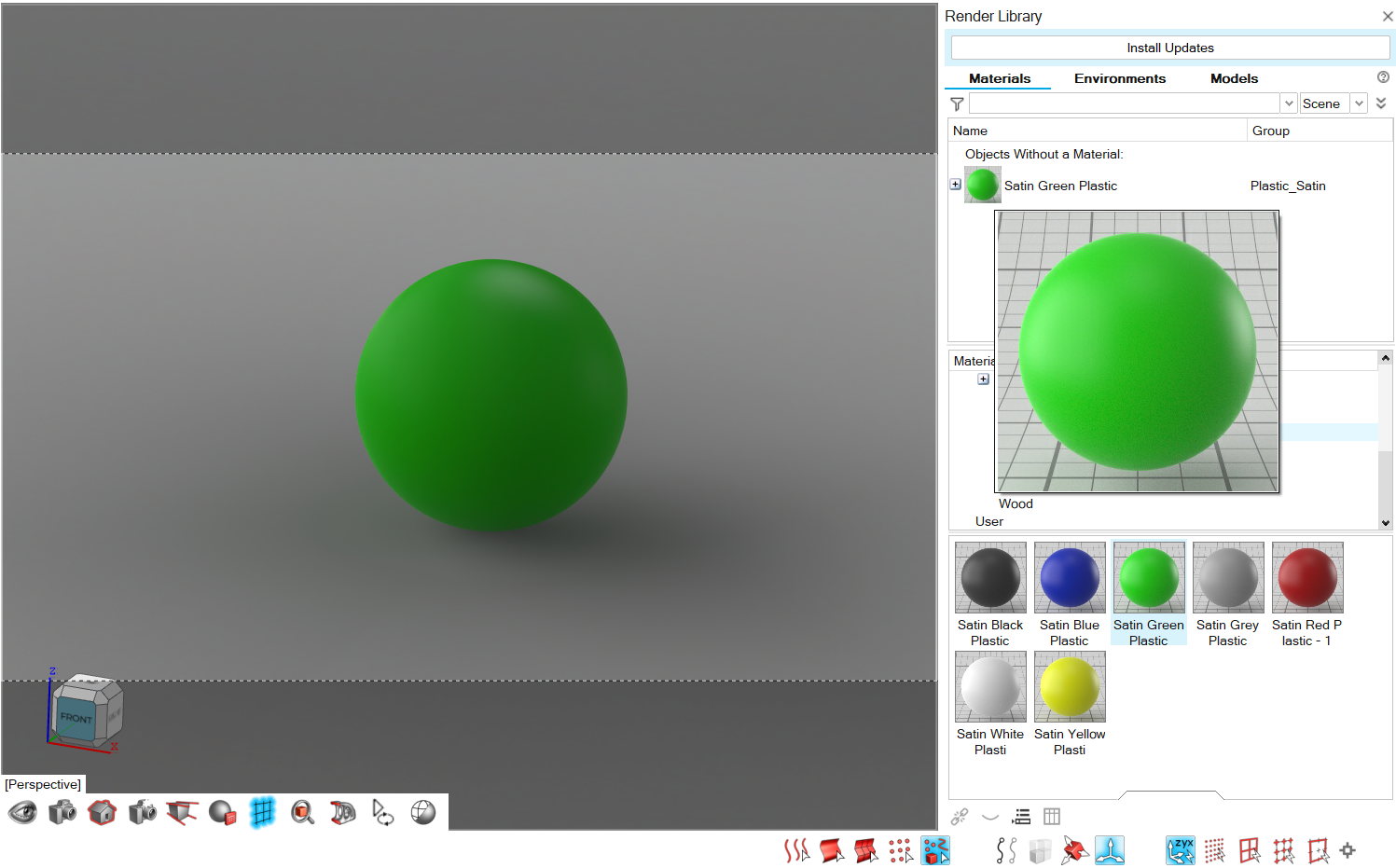
- オプション:
マテリアルを変更するには、以下の手順に従います。
- マテリアルが適用されているオブジェクトを選択します。
- レンダリングタブで、エディタツールを選択し、レンダリングエディタを開きます。
-
マテリアルタブを選択します。
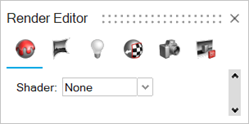
- パラメーターを定義します。詳細については、マテリアルの作成をご覧ください。